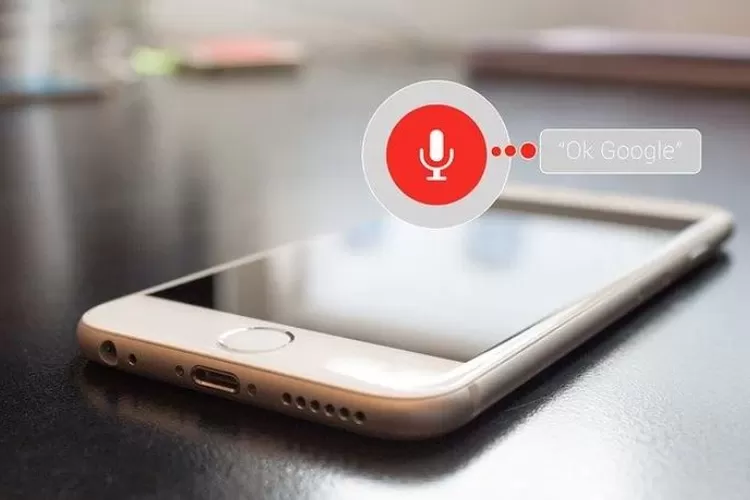Spilltekno – Spilltekno – Pernah nggak sih kamu ngerasa bosan sama suara Google Assistant yang itu-itu aja? Jujur, aku sih pernah! Awalnya oke lah, praktis banget buat nyuruh nyetel musik, nyari resep, atau sekadar nanya cuaca. Tapi lama-lama kok ya gitu deh, datar. Pengennya tuh yang lebih seru, yang bisa bikin ketawa, atau minimal nggak bikin ngantuk pas lagi nyetir. Nah, untungnya, ternyata ada cara lho buat bikin suara Google Assistant jadi lebih lucu. Bukan berarti jadi stand-up comedian juga sih, tapi setidaknya bisa lebih personal dan nggak ngebosenin. Penasaran kan gimana caranya? Gampang banget kok!
Jadi gini, inti dari bikin suara Google Assistant jadi lebih lucu itu sebenarnya ada dua hal. Pertama, kita bisa ganti suara standarnya dengan pilihan suara lain yang udah disediain Google. Ada beberapa pilihan yang lumayan unik dan beda dari biasanya. Kedua, kita bisa manfaatin fitur “Routines” buat bikin Google Assistant ngelakuin serangkaian perintah dengan suara dan respons yang udah kita custom sendiri. Kebayang kan, tiap kali bilang “Oke Google, selamat pagi!”, dia bakal nyaut dengan sapaan lucu ala-ala kamu? Seru kan? Oke deh, tanpa basa-basi lagi, yuk langsung aja kita bahas langkah-langkahnya!
Cara Mengganti Suara Google Assistant dengan Pilihan yang Sudah Ada
Buka Aplikasi Google Home di Smartphone Kamu
Pertama-tama, pastiin kamu udah punya aplikasi Google Home terinstall di smartphone kamu. Kalau belum, ya buruan download dulu di Play Store atau App Store. Aplikasi ini tuh kayak pusat kendali buat semua perangkat pintar yang terhubung ke akun Google kamu, termasuk si Google Assistant ini.
Eh tapi bentar… kamu udah login dengan akun Google yang sama di semua perangkat kan? Penting nih, soalnya kalau beda akun, ya nggak bakal sinkron. Aku juga sempat bingung waktu itu, ternyata gara-gara lupa ganti akun di Google Home. Jangan sampai kejadian sama kamu ya!
Akses Pengaturan Google Assistant
Setelah aplikasi Google Home terbuka, cari ikon profil kamu di pojok kanan bawah (biasanya ada foto profil atau inisial nama kamu di situ). Klik ikon profil tersebut, lalu cari opsi “Assistant settings” atau “Setelan Asisten”. Nah, di sinilah semua pengaturan yang berhubungan dengan Google Assistant berada. Agak nyelip emang, tapi pelan-pelan aja, pasti ketemu kok.
Kenapa sih harus lewat Google Home? Soalnya, pengaturan suara Google Assistant ini nggak bisa diakses langsung dari aplikasi Google Search atau aplikasi lain. Emang agak ribet, tapi ya begitulah Google, suka bikin kita sedikit berputar-putar dulu sebelum sampai tujuan.
Pilih Opsi “Assistant voice” atau “Suara Asisten”
Di dalam “Assistant settings”, cari opsi yang namanya “Assistant voice” atau “Suara Asisten”. Biasanya ikonnya berupa ikon speaker atau mikrofon. Klik opsi tersebut, dan kamu bakal dibawa ke halaman yang berisi daftar pilihan suara yang tersedia. Nah, di sinilah keseruan dimulai!
Di halaman ini, kamu bakal nemuin beberapa pilihan suara dengan deskripsi singkat. Ada yang suaranya lebih berat, ada yang lebih ringan, ada juga yang terdengar lebih “ramah”. Coba dengerin satu-satu, dan pilih suara yang paling kamu suka. Ingat, ini suara yang bakal nemenin kamu sehari-hari, jadi pilih yang bener-bener pas di hati!
Dengarkan dan Pilih Suara yang Kamu Suka
Setiap suara yang ada di daftar, bisa kamu dengerin contohnya dengan cara nge-klik tombol “Play” yang ada di sebelahnya. Dengerin baik-baik, perhatiin intonasinya, cara dia ngucapin kata-katanya, dan bayangin gimana rasanya dengerin suara itu setiap hari. Pilih suara yang paling cocok sama kepribadian kamu atau yang menurut kamu paling lucu dan nggak ngebosenin.
Tips nih, jangan cuma dengerin sekali doang. Coba dengerin beberapa kali, di waktu yang berbeda, dengan mood yang berbeda. Kadang, suara yang awalnya terdengar lucu, lama-lama bisa jadi annoying. Jadi, pastikan kamu bener-bener yakin sebelum memutuskan.
Simpan Pilihanmu dan Coba Uji Suara Baru Google Assistant
Setelah kamu nemuin suara yang paling pas, tinggal klik tombol “Save” atau “Simpan” yang ada di bagian bawah layar. Biasanya, perubahan suara ini langsung berlaku dalam hitungan detik. Coba deh langsung panggil Google Assistant kamu (“Oke Google” atau “Hai Google”), dan dengerin suara barunya. Gimana, udah lebih lucu kan?
Kalau ternyata setelah dicoba beberapa hari kamu ngerasa kurang cocok sama suara yang baru, jangan khawatir. Kamu bisa balik lagi ke “Assistant settings” dan ganti lagi suaranya kapan aja kamu mau. Nggak ada batasan kok, jadi bebas bereksperimen!
Cara Bikin Google Assistant Lebih Lucu dengan Fitur Routines
Masuk ke “Assistant settings” Lagi
Sama kayak tadi, mulai dengan buka aplikasi Google Home dan masuk ke “Assistant settings”. Kita bakal ngulik lebih dalam lagi nih, buat bikin Google Assistant lebih personal dan lucu.
Ingat ya, jangan salah masuk ke pengaturan yang lain. Pastiin kamu bener-bener ada di “Assistant settings”, karena di sinilah semua keajaiban terjadi.
Cari Opsi “Routines” atau “Rutinitas”
Di dalam “Assistant settings”, cari opsi yang namanya “Routines” atau “Rutinitas”. Opsi ini biasanya ada di bagian bawah daftar, agak tersembunyi. Klik opsi tersebut, dan kamu bakal dibawa ke halaman yang berisi daftar rutinitas yang udah ada (kalau kamu pernah bikin sebelumnya) atau halaman kosong kalau kamu baru pertama kali mau bikin rutinitas.
Fitur “Routines” ini tuh kayak makro di komputer. Kamu bisa bikin serangkaian perintah yang bakal dieksekusi sama Google Assistant hanya dengan satu perintah suara. Keren kan? Nah, kita bakal manfaatin fitur ini buat bikin Google Assistant ngasih respons yang lucu dan personal.
Buat Rutinitas Baru
Di halaman “Routines”, cari tombol “+” atau “Buat Rutinitas Baru”. Klik tombol tersebut, dan kamu bakal dibawa ke halaman editor rutinitas. Di sinilah kamu bisa nentuin trigger (pemicu) dan actions (tindakan) yang bakal dilakuin sama Google Assistant.
Jangan bingung dulu ya sama istilah “trigger” dan “actions”. Trigger itu adalah perintah suara yang kamu ucapin buat nge-aktifin rutinitas ini. Sedangkan actions itu adalah serangkaian tindakan yang bakal dilakuin sama Google Assistant setelah denger perintah suara kamu.
Tentukan Trigger (Pemicu) Rutinitas
Di bagian “When I say…”, ketik perintah suara yang pengen kamu jadiin trigger. Misalnya, “Oke Google, selamat pagi!” atau “Hai Google, aku lapar!”. Usahain pilih perintah suara yang unik dan gampang kamu inget. Hindari perintah suara yang terlalu umum, karena bisa bentrok sama perintah lain.
Kamu juga bisa nambahin beberapa alternatif perintah suara buat satu rutinitas. Caranya, tinggal klik tombol “Add command” dan ketik perintah suara alternatifnya. Jadi, Google Assistant bakal tetep ngejalanin rutinitas yang sama, meskipun kamu ngucapin perintah yang beda.
Tentukan Actions (Tindakan) yang Akan Dilakukan Google Assistant
Di bagian “Then do…”, klik tombol “Add action” atau “Tambahkan tindakan”. Di sini, kamu bisa nentuin tindakan apa aja yang pengen dilakuin sama Google Assistant setelah denger perintah suara kamu. Ada banyak pilihan tindakan yang tersedia, mulai dari nyetel musik, ngasih informasi cuaca, nyalain lampu pintar, sampai ngirimin pesan teks.
Nah, buat bikin Google Assistant lebih lucu, kita bakal fokus sama tindakan “Say something” atau “Ucapkan sesuatu”. Pilih tindakan ini, dan ketik respons lucu atau personal yang pengen kamu denger dari Google Assistant. Misalnya, “Selamat pagi, manusia ganteng! Semoga harimu menyenangkan!” atau “Aduh, laper ya? Sabar ya, aku masakin mie instan dulu!”.
Selain ngetik respons sendiri, kamu juga bisa manfaatin fitur “And then…” buat nambahin tindakan lain setelah Google Assistant ngucapin sesuatu. Misalnya, setelah ngucapin sapaan lucu, dia bisa langsung nyetel lagu kesukaan kamu atau ngasih informasi cuaca terbaru.
Simpan Rutinitas dan Uji Coba
Setelah semua pengaturan selesai, klik tombol “Save” atau “Simpan” yang ada di bagian bawah layar. Rutinitas baru kamu bakal langsung aktif. Coba deh langsung ucapin perintah suara yang udah kamu jadiin trigger, dan dengerin respons dari Google Assistant. Gimana, udah lebih lucu kan?
Kalau ternyata responsnya kurang sesuai sama yang kamu harapin, jangan ragu buat ngedit lagi rutinitasnya. Kamu bisa ganti perintah suaranya, ganti responsnya, atau nambahin tindakan lain. Intinya, terus bereksperimen sampai kamu nemuin kombinasi yang paling pas dan paling lucu.
Tips Tambahan
- Jangan Takut Bereksperimen: Coba berbagai kombinasi suara dan respons yang berbeda. Siapa tahu kamu nemuin kombinasi yang bener-bener unik dan bikin ketawa.
- Manfaatkan Fitur “And then…”: Jangan cuma fokus sama respons suara doang. Manfaatin fitur “And then…” buat nambahin tindakan lain yang bikin rutinitas kamu makin berguna dan efisien.
- Sesuaikan dengan Kepribadian Kamu: Bikin rutinitas yang bener-bener mencerminkan kepribadian kamu. Jangan takut buat jadi kreatif dan nyeleneh.
- Update Rutinitas Secara Berkala: Jangan bosen sama rutinitas yang itu-itu aja. Update rutinitas kamu secara berkala dengan respons dan tindakan yang baru.
- Share dengan Teman: Kalau kamu punya rutinitas yang lucu dan berguna, jangan ragu buat share sama temen-temen kamu. Siapa tahu mereka juga pengen bikin Google Assistant mereka jadi lebih seru.
Gimana, nggak susah kan bikin suara Google Assistant jadi lebih lucu? Dengan sedikit kreativitas dan eksperimen, kamu bisa bikin asisten virtual kamu jadi lebih personal, nggak ngebosenin, dan bahkan bisa bikin kamu ketawa setiap hari. Sekarang giliran kamu buat nyoba! Jangan lupa share pengalaman kamu di kolom komentar ya! Penasaran nih, rutinitas lucu apa yang bakal kamu bikin buat Google Assistant kamu? Spilltekno
Simak update artikel pilihan lainnya dari kami di Google News dan Saluran Whatsapp Channel Spilltekno